

By Vernon Roderick, Dernière mise à jour: March 19, 2021
Aujourd'hui, nous effectuons différentes tâches sur nos ordinateurs, comme travailler sur des documents et des applications. Nous stockons également divers fichiers sur le disque dur de l'ordinateur auxquels nous pouvons facilement accéder ultérieurement. Mais il arrive que des problèmes surviennent avec nos données importantes. Les fichiers de document sont soudainement perdus ou supprimés et ne peuvent pas être trouvés.
Pour aider à résoudre le problème, cet article présente plusieurs méthodes que l'on peut suivre pour récupérer des données supprimées ou perdues à partir de n'importe quel appareil. De plus, un logiciel de récupération de documents comme FoneDog Data Recovery peut aider à la récupération de données en effectuant une analyse rapide ou approfondie de l'appareil. Non seulement les documents sont importants, mais le lecteur flash est également important, voici donc un autre article sur logiciel de récupération de lecteur flash recommandé pour vous.
Partie 1. Comment récupérer des documents supprimés à l'aide d'un logiciel de récupération de documentsPartie 2. Causes communes des documents perdus ou supprimés Partie 3. Conseils pour un logiciel de récupération de documents réussi Partie 4. Logiciel de récupération de documents sous WindowsPartie 5. Logiciel de récupération de documents sous MacPartie 6. Logiciel de récupération de documents utilisant des outils tiers gratuits
Lorsque vous avez besoin d'aide pour récupérer vos documents supprimés et manquants, FoneDog Data Recovery fera un travail incroyable. Il s'agit d'un programme de récupération de données sûr, fiable et sécurisé qui peut récupérer tout type de données à partir de tout type d'appareil.
Avec son interface simple et pratique à utiliser avec la fonction d'aide, il peut effectuer des analyses rapides et approfondies de vos appareils sans aucune perte de données. Vous pouvez prévisualiser chaque résultat de fichier et sélectionner les fichiers spécifiques que vous souhaitez récupérer.
FoneDog Data Recovery peut récupérer les données perdues et supprimées dans toutes les situations. L'outil est disponible sous Windows et Mac OS. Il a une version d'essai gratuite disponible et offre une garantie de remboursement de 30 jours avec des fonctionnalités complètes à l'achat. Cliquez sur l'article lié pour voir le tutoriel de téléchargement détaillé de FoneDog Data Recovery.
Téléchargez et installez le logiciel sur votre ordinateur Windows ou Mac. Accédez au programme dans le menu Démarrer, le bureau ou la barre des tâches. Connectez à l'ordinateur vos appareils amovibles ou mobiles si vous souhaitez récupérer les données de ces appareils.
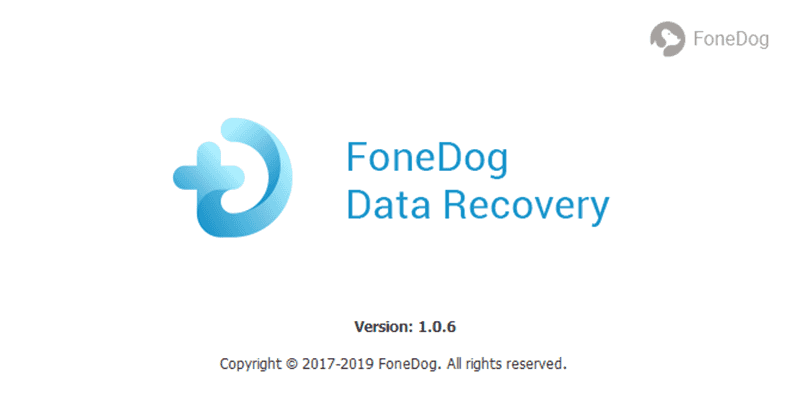
L'étape suivante consiste à sélectionner les types de fichiers à récupérer tels que les documents. Sélectionnez également les lecteurs de disque et les lecteurs amovibles qui contiennent les données supprimées ou perdues.

Deux modes d'analyse sont disponibles pour que vous puissiez sélectionner: analyse rapide ou approfondie. La dernière analyse prendra plus de temps à se terminer mais renverra plus de contenu. Cliquez sur le bouton Scan pour continuer. Les résultats seront renvoyés par catégorie. Vous pouvez choisir de prévisualiser les résultats après.

Sélectionnez les fichiers spécifiques que vous souhaitez récupérer. Cliquez sur le bouton Récupérer pour démarrer la récupération des données. Attendez la fin de la récupération et assurez-vous qu'une connexion et une source d'alimentation stables sont établies.
Les documents sur lesquels vous travaillez peuvent soudainement être perdus, supprimés ou corrompus pour un certain nombre de raisons qui varient. Les causes les plus courantes de ce problème surviennent en cas de suppression accidentelle, de formatage du disque dur, plantage du système, défaillance logicielle ou matérielle, menaces de logiciels malveillants, erreurs de formatage, secteurs défectueux, vidage de la corbeille ou de la corbeille, erreur humaine et bien d'autres.
Il est possible que vous puissiez toujours récupérer vos documents perdus ou supprimés selon le scénario. S'il y a des sauvegardes créées régulièrement, il y a de grandes chances de récupérer les données. Mais s'il n'y a pas de sauvegarde, vous pouvez utiliser les fonctionnalités intégrées du système pour restaurer les données, ou une meilleure alternative consiste à utiliser un programme de récupération de données tel que FoneDog Data Recovery.
Lorsque vous rencontrez le problème de documents manquants ou supprimés, arrêtez immédiatement d'écrire quoi que ce soit sur votre disque afin d'éviter d'autres dommages. N'effectuez plus de manipulation des données.
À la place, effectuez immédiatement la récupération de données à l'aide des différentes méthodes décrites dans ce guide d'article. Avec un outil de récupération de données fiable tel que FoneDog Data Recovery, vous pouvez facilement et en toute sécurité récupérer des documents supprimés et perdus.
Cette section fournit des méthodes qui peuvent vous aider à récupérer des documents supprimés ou perdus grâce aux fonctionnalités intégrées intégrées aux systèmes Windows.
La sauvegarde et la restauration sont une fonctionnalité intégrée aux systèmes d'exploitation Windows qui vous permettra de restaurer certains documents sauvegardés. Connectez votre périphérique de stockage sur lequel votre sauvegarde est enregistrée avant d'effectuer la sauvegarde et la restauration.
Étape 01: Lancez le Panneau de configuration.
Allez à Démarrer menu et sélectionnez Panneau de configuration dans la liste des programmes.
Étape 02: Sélectionnez Système et maintenance.
Étape 03: Ouvert Centre de sauvegarde et de restauration.

Étape 04: cliquez sur Restaurer mes fichiers.
Étape 05: Suivez les étapes indiquées dans l'assistant jusqu'à ce que la restauration du fichier soit terminée.
Il s'agit d'une autre fonctionnalité de Windows qui vous permettra de restaurer des documents supprimés ou perdus à partir de versions précédentes sauvegardées. Si les documents ont été récemment supprimés ou si peu de suppressions se produisent sur le lecteur de votre ordinateur, vous pouvez utiliser cette fonction.
Étape 01: Lancement ce PC or Poste de travail.
Vous pouvez aller à la Démarrer menu et sélectionnez ordinateur à partir de la liste des programmes ou accédez au programme sur votre bureau.
Étape 02: accédez à l'emplacement du dossier des documents précédemment enregistrés.
Étape 03: Faites un clic droit sur le dossier localisé et cliquez sur Restaurer la version précédente.
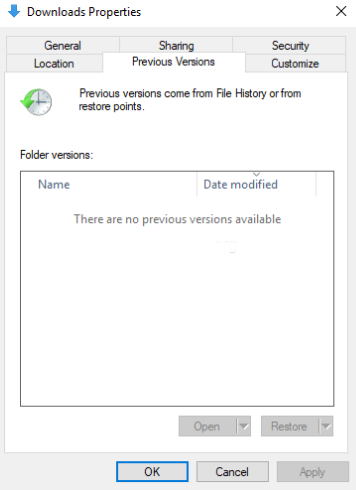
Étape 04: Une liste des versions précédentes du dossier sera affichée en fonction de la date et de l'heure. Double-cliquez pour sélectionner la version précédente du dossier contenant les documents supprimés.
Étape 05: Faites glisser le dossier contenant la version précédente des documents et déposez-le dans un nouvel emplacement (récupéré).
Lorsque les documents sont accidentellement supprimés et envoyés au Corbeille, vous avez la possibilité de les restaurer à leur emplacement d'origine.
Étape 01: Lancez le Corbeille situé sur le bureau.
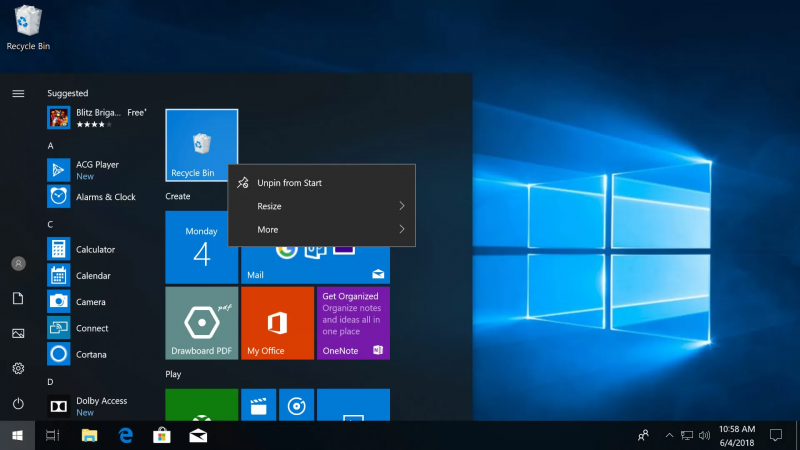
Étape 02: Faites défiler la liste des documents supprimés ou recherchez le document spécifique.
Étape 03: L'emplacement d'origine du document est indiqué dans les détails. Cliquez avec le bouton droit sur le document et cliquez sur Restaurer.
Étape 04: Accédez à l'emplacement d'origine du document et vérifiez si le document est restauré.
Pour récupérer des documents tels que Word, Excel, PowerPoint, Photoshop et autres, vous pouvez essayer de rechercher les documents récupérés et enregistrés automatiquement dans les emplacements de dossier d'enregistrement automatique ou de récupération automatique correspondants ou dans le dossier Temp.
Cette section fournit des méthodes qui peuvent vous aider à récupérer des documents supprimés ou perdus avec les fonctionnalités intégrées de Mac OS.
Un utilitaire de sauvegarde intégré intégré dans Mac appelé Time Machine peut être utilisé pour restaurer les documents supprimés. Cela est possible si les sauvegardes Time Machine sont automatiquement activées sur votre ordinateur Mac.
Étape 01: Lancez le Finder.
Étape 02: cliquez sur L'utilisation D'acier Aluzinc et lancez le Machine à remonter le temps.
Étape 03: naviguez vers Finder puis cliquez sur Tous mes fichiers.
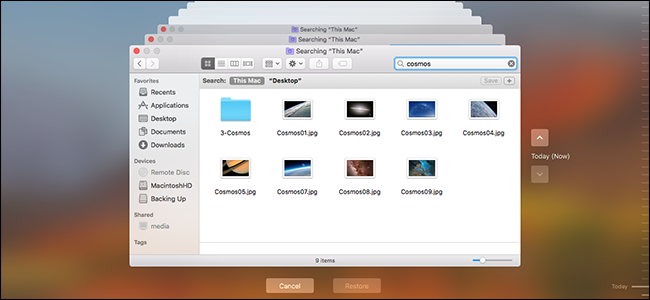
Étape 04: Recherchez le document supprimé parmi les sauvegardes répertoriées dans Time Machine.
Étape 05: Reportez-vous à la chronologie affichée dans la fenêtre qui correspond à la date et à l'heure sur lesquelles le document est travaillé. Pour afficher un aperçu du fichier de document, sélectionnez-le et appuyez sur la touche Espace.
Les documents supprimés sur votre ordinateur Mac sont automatiquement envoyés dans la corbeille qui vous permet de restaurer les fichiers si vous en avez besoin.
Étape 01: Aller à Finder.
Étape 02: Ouvrez le Corbeille.
Étape 03: Les fichiers supprimés sont répertoriés dans la corbeille. Cliquez avec le bouton droit sur le document supprimé et sélectionnez Remettre pour le restaurer à son emplacement d'origine.
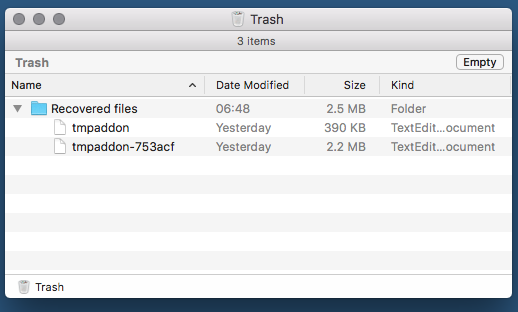
Lorsque vous supprimez accidentellement un fichier tel qu'un document sur votre ordinateur Mac, vous avez la possibilité de le restaurer immédiatement après la suppression.
Étape 01: Aller à Finder.
Étape 02: cliquez sur Éditer.
Étape 03: cliquez sur Annuler le déplacement de pour inverser le changement.
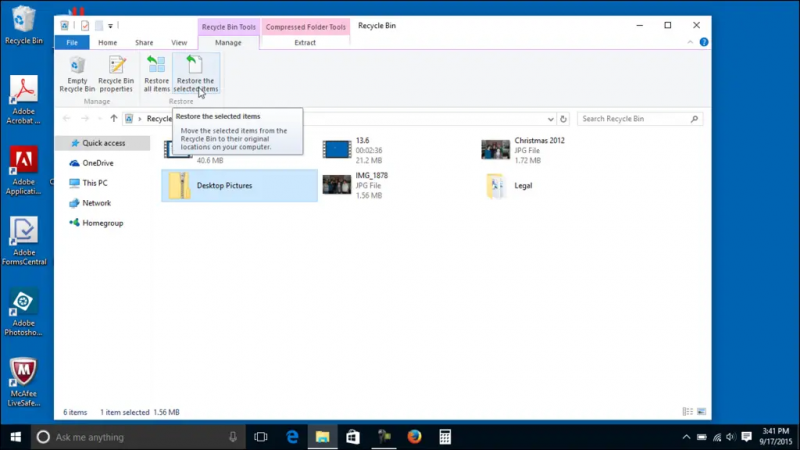
Cette section fournit des informations utiles sur les divers outils logiciels gratuits de récupération de documents que vous pouvez utiliser pour restaurer des documents supprimés ou perdus. Chaque outil est présenté avec ses propres caractéristiques, avantages et inconvénients.
Recuva propose un programme gratuit qui prend en charge la récupération de données telles que des documents, des photos, de la musique, des vidéos et bien d'autres qui sont supprimées ou manquantes de votre appareil. Il offre des modes d'analyse rapides et approfondis avec une interface simple et facile.
Avantages: Recuva vous permet d'effectuer une analyse principale et une analyse approfondie avancée de votre appareil si vous ne parvenez pas à trouver le fichier à partir de l'analyse rapide. Son interface est facile à utiliser et récupère vos données en toute sécurité.
Disk Drill est une application de récupération de données gratuite qui prend en charge la récupération de tout type de données telles que des documents, des photos, de la musique, des vidéos et bien d'autres qui sont supprimées ou perdues à partir de divers appareils. Il prend en charge Windows et Mac OS dans différents systèmes de fichiers.
Avantages: Disk Drill vous permet d'analyser l'appareil, de renvoyer les résultats et de prévisualiser les résultats. Il dispose d'une interface facile à utiliser et d'une récupération de données sécurisée.
Inconvénients: la version d'essai gratuite de Disk Drill ne peut récupérer que 500 Mo de données et aucune prise en charge du système d'exploitation Linux. Son mode d'analyse complète peut prendre du temps.
Tenorshare Data Recovery est disponible en tant que logiciel de récupération gratuit pour vos appareils. Il peut prendre en charge la récupération de documents, messages, vidéos, photos et bien d'autres supprimés ou perdus. Il est disponible pour Windows, Mac et Linux.
Avantages: L'outil de récupération de données Tenorshare permet la récupération de tout type de fichier et analyse différents types d'appareils. Vous pouvez choisir de prévisualiser les fichiers et de sélectionner des fichiers spécifiques à récupérer.
Inconvénients: la version gratuite du logiciel ne peut récupérer que 500 Mo de données et il ne vous est pas possible de spécifier quel emplacement à analyser, mais le lecteur entier.
recovery est disponible en tant qu'outil de récupération gratuit qui prend en charge la récupération de tout type de données supprimées ou perdues telles que des documents, des images, de la musique, des vidéos et bien d'autres. L'outil fonctionnera à la fois sous Windows et Mac OS.
Avantages: RecoverIt propose plusieurs types de modes de récupération que vous pouvez sélectionner en fonction de la situation. Il a une interface simple et facile à utiliser et vous pouvez choisir de prévisualiser les fichiers.
Inconvénients: La version d'essai gratuite de RecoverIt ne peut récupérer que 100 Mo de données et l'analyse se fige parfois. Cela limite également le nombre de fichiers que vous pouvez prévisualiser.
L'outil Remo Recover est un programme de récupération de fichiers gratuit qui permet la récupération de données de fichiers tels que des photos, de la musique, des vidéos, des documents et d'autres données perdues en raison d'une suppression accidentelle de votre appareil.
Avantages: Remo Recover a une interface simple et facile à utiliser. Vous pouvez prévisualiser les fichiers après l'analyse et choisir les fichiers que vous souhaitez restaurer. Il prend en charge les différents appareils dans différents scénarios.
Inconvénients: l'analyse de l'appareil de Remo Recover prend beaucoup plus de temps à se terminer et la localisation des fichiers supprimés après l'analyse peut être difficile car la recherche n'est pas disponible.
Les gens LIRE AUSSIComment récupérer l'historique supprimé sur Mac (Google Chrome)Comment effectuer la récupération de données de carte SD pour Android
Des situations inattendues peuvent survenir avec nos appareils tels que les ordinateurs et les téléphones, ce qui rend notre travail inefficace et prend du temps. Des problèmes tels que des données supprimées ou perdues peuvent interférer avec nos tâches. Nous devons accéder aux documents importants de nos appareils, mais ils sont soudainement perdus ou supprimés.
Dans cet article, il existe différentes façons de résoudre le problème en suivant les méthodes décrites. Une autre solution consiste à utiliser un logiciel de récupération de documents comme FoneDog Data Recovery pour récupérer vos données perdues et supprimées à partir de tout type d'appareil dans n'importe quel type de situation.
Laisser un commentaire
Commentaire
Data Recovery
FoneDog Data Recovery recovers the deleted photos, videos, audios, emails, and more from your Windows, Mac, hard drive, memory card, flash drive, etc.
Essai Gratuit Essai GratuitArticles Populaires
/
INTÉRESSANTTERNE
/
SIMPLEDIFFICILE
Je vous remercie! Voici vos choix:
Excellent
Évaluation: 4.5 / 5 (basé sur 93 notes)